在日常辦公和學習中,我們經常需要使用Word來編輯文檔,有時候我們可能會覺得默認的英文字體樣式不太符合我們的需求,需要更換成其他字體。在Word中如何批量更改所有英文字體樣式呢?通過簡單的操作,我們可以輕鬆實現這一目標。在本文中將詳細介紹如何更換英文字體樣式,為大家提供一個簡單易懂的操作指南。讓我們一起來探索吧!
步驟如下:
1.這裏以最新智能化的word2013為例,感興趣的可以搜索參考“microsoftoffice2013 安裝破解永久激活工具教程”。打開想編輯的word文檔。
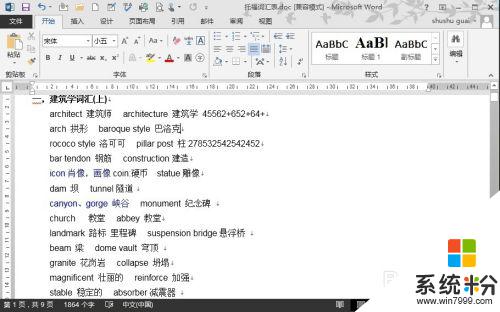
2.按住ctrl+a全選文字,然後右鍵點擊,選擇“字體”。
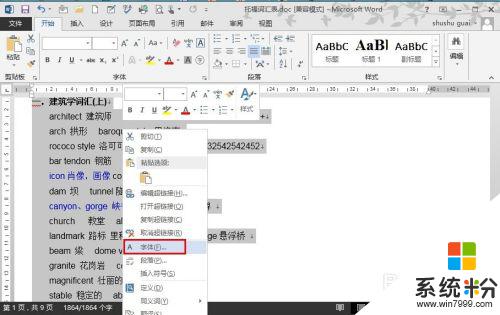
3.進入字體設置選項框,在想“西文字體”一欄中選擇想更改的字體類型。然後點擊確定,返回到編輯窗口。
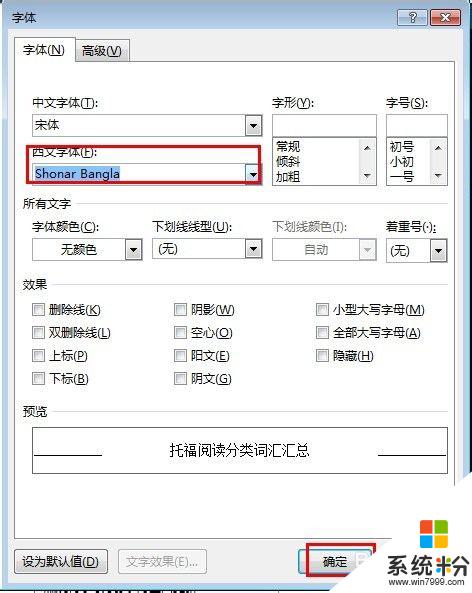
4.可以看到,所有英文字體格式已經改變,但是中文字體沒有。
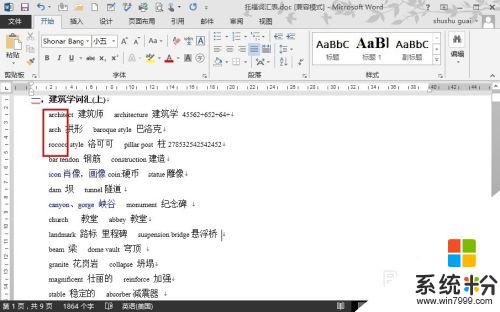
5.如果不喜歡這個字體類型,還可以右鍵-字體——西文字體中更改字體類型。
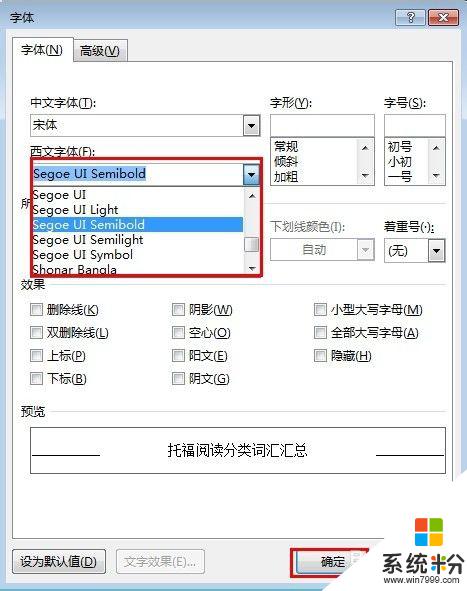
以上就是如何更改英文字體的全部內容,如果您遇到相同的問題,可以參考本文中介紹的步驟進行修複,希望對大家有所幫助。